IQ1をプリントする
IQ1AdCも3年目に突入した。 そのあまりのIQの低さに、読者、筆者としても驚かされるばかりだ。 類まれな知能()を秘めたIQ1たちに本気で働きかければ、ここまでのIQ1記事が選れれる。 その感動の場に居合わせることができる幸せを噛みしめている。
- IQ1について、リベラルアーツIQ1担当
◇祝3年
この記事は IQ1 Advent Calendar 2019 の11日目の記事です。 IQ1AdCは3年目を迎えました。ちゃっくさんとIQ1諸氏には感謝しかない。 というわけで、3にちなんだものを...ということで 3Dプリンタのことを書きます。
◇3Dプリンタ
3Dプリンタは樹脂を積層することができる機械です。 樹脂製のワンオフ品を作るのには便利です。精度がでないイメージがありましたが、最近のものはXY方向は0.2mm、 Z軸方向はそれ以上まで精度が出ます。 今回は3DプリンタでIQ1を出力したいと思います。 ステップは3つ:
- モデルを作る
- スライサーでG-Codeを出力する
- G-Codeをもとにプリントする
簡単で、IQ1にでもできました。
注意:I am IQ1
私はIQ1です。間違いがあるかもしれません。鵜呑みにしないでください。説明書等をよく読んでください。 機種/材質によって操作が大きく異なるかもしれません!
モデル作り
CAD?を使うとできるらしい。
リッチなIQと環境を持っている人はSolidworks/Autocad/Fusion360など好きなものを使ってください。
私はIQ1なのでDesignSpark Mechanical
を使っています。粘土をこねるのと同じくらい簡単で、無料です。(商用利用も無料です。)
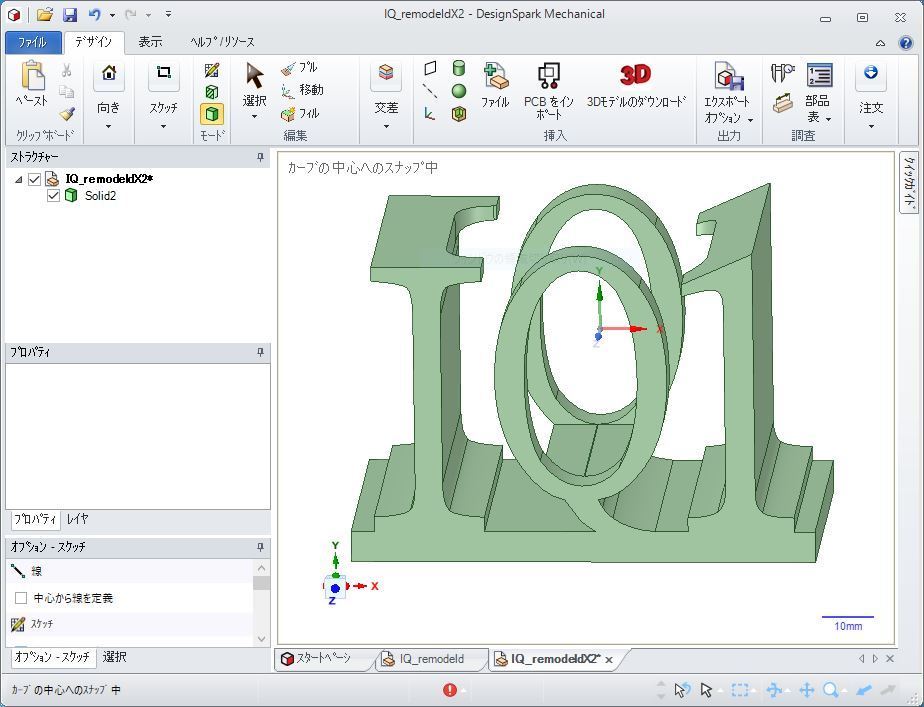
ね、簡単でしょ?
作ったモデルはstlファイルとして出力しておきます。
G-Code出力
↑で作った3Dモデルを、3Dプリントの軌跡に変換するのがこの工程です。(これを行うソフトウェアをスライサーと呼ぶらしい。) 私はCraftWareというスライサーを使っています。 設定が細かくできる点と、表示がきれいなのが利点です...が、設定が多いのが難点かもしれない。 以下は使う樹脂による私の設定一例です。
- ABS
- ベッド温度 95度、ヘッド温度 235度
- ファンオフ
- スカート x5 loops オフセット 5mm
- pla
- ベッド温度 60度、ヘッド温度 195度
- 1層目はファンオフ、2層目以降オン
- ブリム x4 loops
- 共通
- Infill Square grid 19%
- Draw Speed 60
- Height 0.2
- Speed 145%
- TopShell, UnderShell x3
- VerticalShell x2
.....めんどくさい!!!
というわけで私のCraftWare用設定ファイルを用意しました。
今すぐダウンロード!!!
これは余談ですが、すずかけのものつくりセンターのPCには同じものを入れさせてもらっています。使ったことある人がいるかも。
スライサーの設定を終えてからSliceボタンを押すと、軌跡等がグラフィカルに見えます。
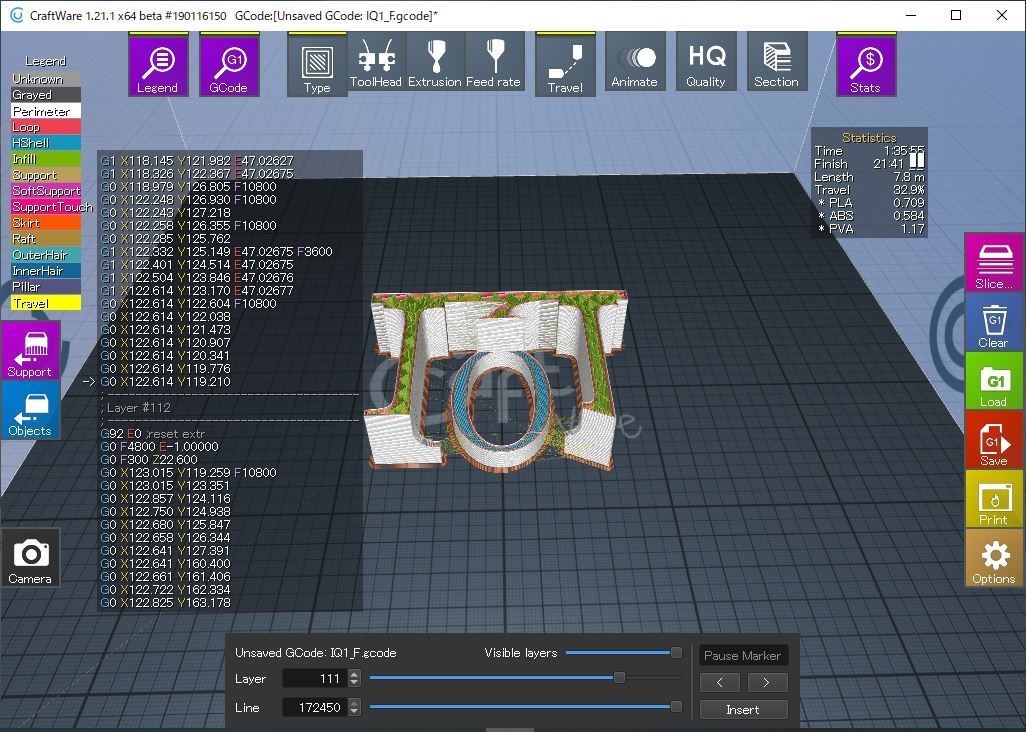
見た目にも楽しい(iq1)
なお、CraftWareはサポート材の出力が非常に優秀かつ必要とあれば自分で追加できるようですが、 私はサポートを使ったことがほとんどないです。
プリント
いよいよプリントです。その前に、一応の準備があります。
- プリンタとその周囲を掃除する
- ベッドを無水エタノールで拭く
- ヘッドを昇温し、射出確認を行う(要PC接続)
- 十分な樹脂があるか確認する
他にも、G-Codeの昇温同期命令(M190/M109)の前に非同期命令(M140/M104)を発行しておくと ベッドとヘッドを同時に予熱できる…など小ネタはありますが IQ1なのでG-Codeには触れないほうが無難です。
意外と忘れがちなのがファンの掃除です。特に通常のファンと別にヘッドの温度コントロール用ファンを搭載している機種は、 このファンの清掃をしないとファンの回転数が低下し、熱ダレ・過熱につながる可能性があります。 ベッドの清掃はアセトン等よりアルコールで行うのが良いと思います。ベッドの汚れはほこり、油脂、樹脂のかすが主ですが、 アセトンなどは樹脂のかすを溶かしてベッドに膜を作る/固着させてしまうことがあるようです。 私は、液体ディスペンサー にエタノールを入れて、必要なときにキムワイプを湿らせて拭いています。 ベッドにのりを付けるとかはしなくて大丈夫です。
送り速度調整/ノズルの詰まり解消/昇温確認に有効なので、プリント前の射出確認はちゃんとやったほうがよいです。 手動で3Dプリンタを制御するソフトウェアには、例えば pronterfaceがあります。
準備が整ったらプリントです! (↓カプトンテープがちょっと破れてる……)

ステッピングモーターの音がイイ!
5mm ほど積んだのを確認したら、その場を離れても大丈夫だと思います。 最近の機種ではステッピングモーターの脱調等のトラブルもまれになった気がします。
◇完成品
プリントされたIQ1です。バリくらい取れよ

IQ1的オブジェ
IQ1AdC、何書いてもokな雰囲気で、どんな内容が来るかわからないところが大好きです。 筆者の皆様ありがとうございます。

3年も続くのは、ほんとにすごい。
読んでいただきありがとうございました。 明日はkuwaさんの記事です。楽しみ!